效果如图。发现明暗可以了。但是人物肤色偏灰。
先盖印图层。为的是下一步的计算。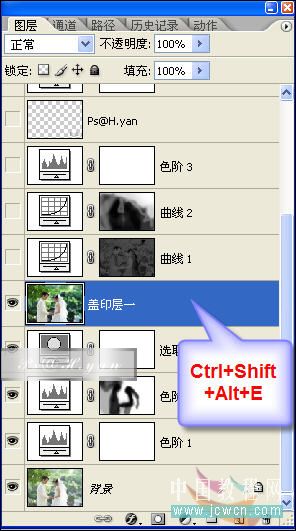
图像 计算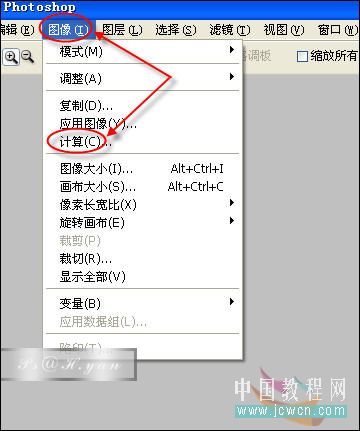
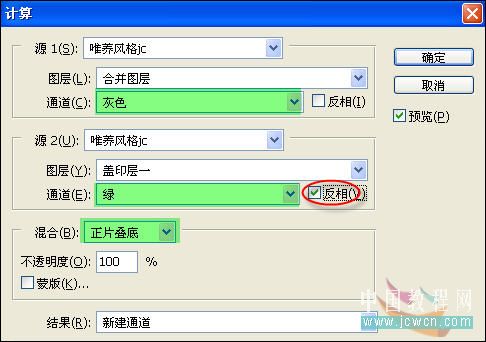
这样计算出来的正好是人物肤色为主的选区。
将按住Ctrl键点击Alpa通道载入选区。返回RGB通道。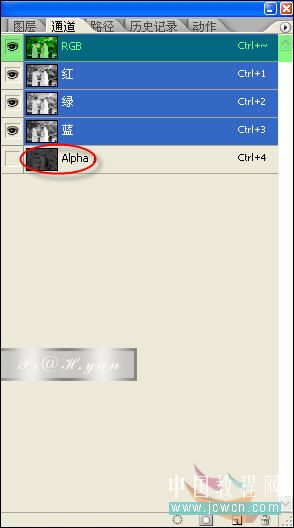
图层面板下创建曲线调整层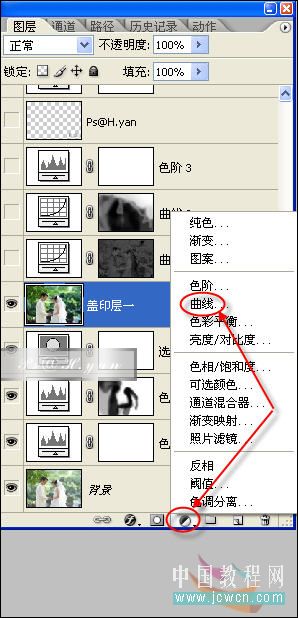
RGB通道进行提亮。红色和蓝色通道进行提亮。这样红润白皙的肤色就出来了。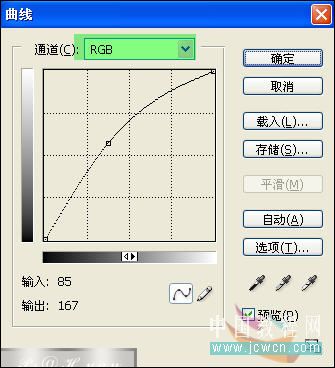
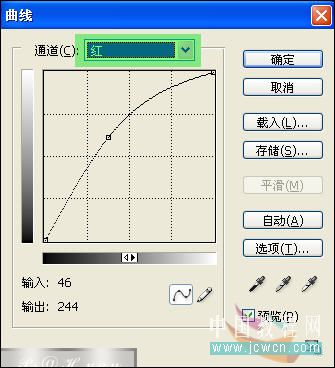

这时候发现右上角还有些太亮了。
创建曲线调整层。压暗一下。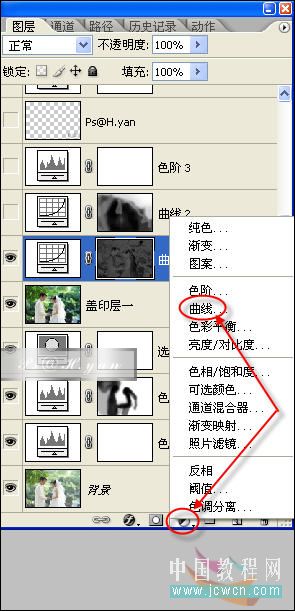
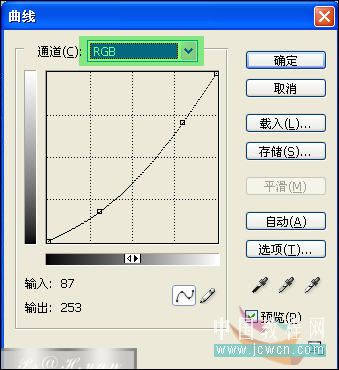
蒙板去掉左边位置。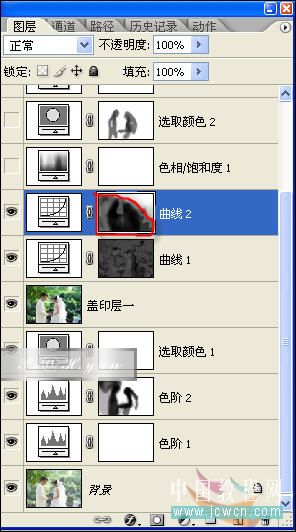
这时候再看效果和直方图都基本上可以了。
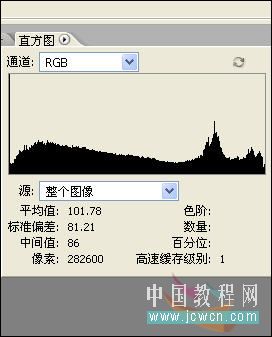

扫码关注公众号 获取更多设计资源...
↓↓↓
【白嫖福利 | 限时领取】
摹客超级版会员(价值1250元)解锁摹客协作、摹客RP、摹客DT所有功能。
公众号主页发送 “激活” 免费获取 激活码
↓↓↓
公众号主页发送 “字体” 获取 全套可商用字体包...
↓↓↓
公众号主页发送 “vi” 获取 500个著名品牌vi设计手册...
↓↓↓
【白嫖福利 | 限时领取】
摹客超级版会员(价值1250元)解锁摹客协作、摹客RP、摹客DT所有功能。
公众号主页发送 “激活” 免费获取 激活码
↓↓↓
公众号主页发送 “字体” 获取 全套可商用字体包...
↓↓↓
公众号主页发送 “vi” 获取 500个著名品牌vi设计手册...
标签:





















